کی بازار- هنوز خیلی رایج نشده است که افراد بیش از یک اکانت جیمیل داشته باشند. شما میتوانید یک اکانت شخصی و یک اکانت سازمانی داشته باشید. برای آدرس ایمیلهای سازمانی بهتر است همهچیز را ساده بگیرید تا مشتریان بتوانند به سایتتان هم دسترسی پیدا کنند. برخی هم این کار را با ابرپیوند[1] انجام میدهند. جیمیل این امکان را فراهم کرده است تا بتوان هر لینکی را به هر عکسی در ایمیل اضافه کرد. در ادامه با ما همراه شوید تا نحوهی انجام این کار را خدمتتان آموزش دهیم.
نحوهی اضافه کردن لینک به عکس در جیمیل
برای اضافه کردن ابرپیوند به عکس باید ابتدا به اکانت جیمیل خود sign in کنید. روی آیکون عکس در زیر کلیک کرده تا عکسی را که میخواهید اضافه کنید انتخاب نموده و سپس روی دکمهی آبیرنگ Insert کلیک کنید. سپس عکس را در محلی که نشانهگر را در آن لحظه قرار دادهاید پدیدار خواهید شد. اگر میخواهید عکس در بخش پایین باشد باید نشانهگر را همان پایین قرار دهید.
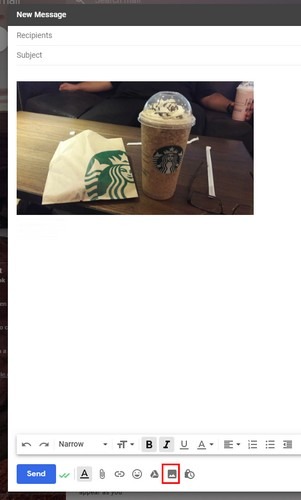
نحوهی تغییر ابعاد عکس
اگر از اندازهی تصویر خود راضی نیستید رویش کلیک کنید و بعد با کلیک کردن روی یکی از گوشهها ابعاد آن را تغییر دهید. میتوانید با کشیدن تصویر، عکس را بزرگ یا کوچک کنید تا نهایتاً به سایز مطلوب برسید. به منظور اضافه کردن ابرپیوند به تصویر خود تا هر چند بار که نیاز است روی سمت راست تصویر کلیک کنید تا آبی شود. وقتی عکس به رنگ آبی درآمد روی آیکون لینک در زیر کلیک کنید.
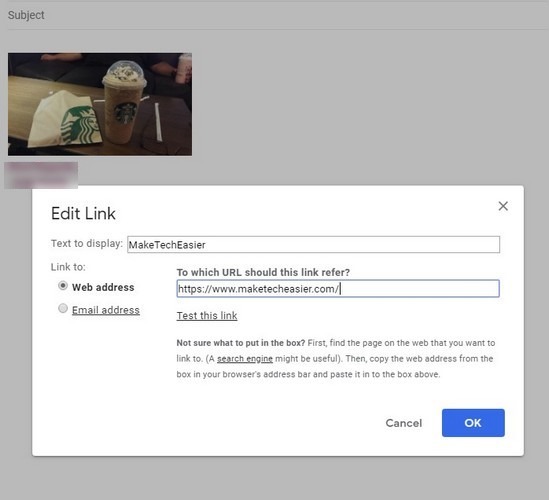
وقتی روی OK کلیک کردید، متنی که میخواستید لینک نمایش دهد درست زیر تصویر قرار خواهد گرفت. اگر خواستید آن را پاک کرده و یا تغییرش دهید روی عکس کلیک کنید تا گزینههای مختلفش را مشاهده نمایید. همچنین میتوانید آدرسی که اضافه کردید را (اگر احیاناً یادتان رفته است روی یوآرالی که اضافه کردید دو بار کلیک کنید) مشاهده کنید. برای اینکه ببینید لینک دارد کارش را درست انجام میدهد یا نه روی گزینهی Test this link -درست زیر جایی که یوآرال را وارد کرده بودید- کلیک کنید. و حالا باید پنجرهی جدیدی به همراه وبسایت یوآرال پدیدار شود. اگر همهچیز خوب به نظر میرسد و اجرا میشود میتوانید روی دکمهی آبیرنگ OK که -پایین سمت راست قرار دارد- کلیک کنید.
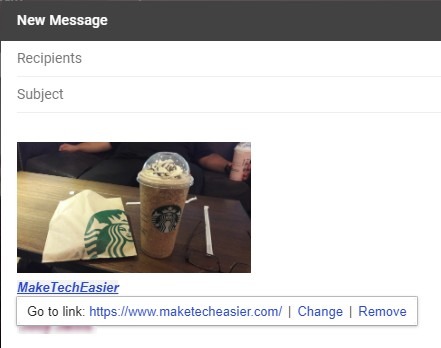
اگر روی گزینهی Remove کلیک کنید، لینک حذف خواهد شد؛ اما متنی که بدان اضافه کردید همچنان زیر تصویر باقی خواهد ماند. برای برداشتنِ آن تنها کافیست پاکش کنید. با کلیک کردن روی یوآرال، وقتی روی تصویر کلیک میکنید سایتی که اضافه کردید در تب جدید -و نه پنجرهی جدید- باز خواهد شد.
[1] Hyperlink
منبع: کی بازار (فروشگاه آنلاین نرم افزارهای اورجینال)، با دریافت انواع لایسنسهای معتبر از تامینکنندگان جهانی این امکان را برای تمام کاربران فراهم آورده است تا در چند ثانیه، از خدماتی بینالمللی لذت ببرند. در کی بازار امکان خرید لایسنسهای اورجینال نرم افزارهای کاربردی و امنیتی(ویندوز اورجینال، آفیس اورجینال، آنتی ویروس اورجینال، آنتی ویروس کسپرسکی، آنتی ویروس پادویش و آنتی ویروس نود 32) بصورت ارسال آنی فراهم آمده است.